Come monitorare le conversioni di Google Ads con Unbounce
Volete vedere le conversioni di Unbounce in Google Adwords o avete bisogno di un modo per attivare i pixel di conversione di Google Ads da Unbounce? Siete nel posto giusto!
In questa guida completa, ci immergeremo nel mondo del tracciamento di Google Ads su Unbounce, il nostro costruttore di landing page preferito. Questa guida è stata scritta grazie ad anni di esperienza sia con Unbounce che con Google Ads ed è stata testata per garantire la massima affidabilità.
Integrando Unbounce e Google Ads, è possibile monitorare efficacemente le conversioni e ottimizzare le campagne per ottenere il massimo ROI.
Indice dei contenuti
Perché monitorare le conversioni di Google Ads con Unbounce?
Integrando Unbounce e Google Ads, è possibile monitorare efficacemente le conversioni e ottimizzare le campagne per ottenere il massimo ROI. Il monitoraggio delle conversioni è una componente essenziale di qualsiasi strategia di marketing digitale. Permette di tracciare le azioni importanti degli utenti, come l’invio di moduli, gli acquisti o le iscrizioni che avvengono sulle landing page di Unbounce.
Con Unbounce, di solito desideriamo inviare una conversione quando un utente invia un modulo, ma potremmo anche essere interessati a inviare una conversione quando l’utente raggiunge una determinata pagina.
In ogni caso, queste azioni sono note come conversioni e il loro monitoraggio è fondamentale per diversi motivi:
- Misurazione delle prestazioni: Il monitoraggio delle conversioni consente di misurare le prestazioni delle campagne e di determinare quali annunci, parole chiave e pagine di destinazione determinano il maggior numero di conversioni. Queste informazioni sono preziose per prendere decisioni informate su dove investire il budget di marketing e su come ottimizzare le campagne per ottenere il massimo ROI.
- Ottimizzazione: I dati di conversione aiutano a identificare le aree di miglioramento delle campagne. Comprendendo quali annunci, parole chiave e pagine di destinazione sono poco performanti, è possibile apportare modifiche alla strategia basate sui dati e migliorare le prestazioni complessive della campagna.
- Attribuzione: Il monitoraggio delle conversioni permette di attribuire le conversioni a specifiche attività di marketing, consentendo di capire quali canali o tattiche stanno generando il maggior valore per la vostra azienda.
Ora che abbiamo capito l’importanza del monitoraggio delle conversioni, vediamo come impostarlo!
Vista a volo d’uccello: come funzionerà l’allestimento
Prima di addentrarci nella guida passo-passo, illustriamo rapidamente come funziona la configurazione. Non saltate questo passaggio: capire il “perché” vi aiuterà a capire il “come” quando lo affronterete più avanti in questa guida.
- Per prima cosa, prenderemo un codice di monitoraggio delle conversioni da Google, che indicherà a Google quando le nostre campagne hanno avuto successo
- Aggiungeremo un“codice globale” a tutte le nostre pagine, che aiuterà Google a determinare chi è il nostro visitatore, anche se visita una pagina di visualizzazione.
- Aggiungeremo lo snippet dell’evento di Googlesolo alla nostra pagina di ringraziamento, che verrà visualizzata solo dai visitatori che hanno compilato il nostro modulo. Questo indica a Google la conversione. Verrà lanciato anche il codice globale appena sopra, per assicurarsi che entrambi i tag vengano lanciati e nell’ordine giusto (un errore comune!).
- Impostiamo quindi il nostro modulo per reindirizzare alla nostra pagina di ringraziamento al momento dell’invio, attivando così il pixel e tracciando la conversione!
Guida passo-passo al monitoraggio delle conversioni di Google Ads in Unbounce
Nota: queste istruzioni sono corrette a partire da aprile 2023, ma Google modifica spesso la propria interfaccia, per cui potrebbe essere necessario tenere conto di piccoli aggiustamenti.
1) Definire una nuova conversione in Google ads
Se non avete già definito una conversione, dovrete prima farlo.
a) Creare una nuova azione di conversione: Fare clic sul menu “Strumenti e impostazioni” (icona della chiave inglese) sul lato sinistro. Selezionare “Obiettivi” e poi “Riepilogo”.
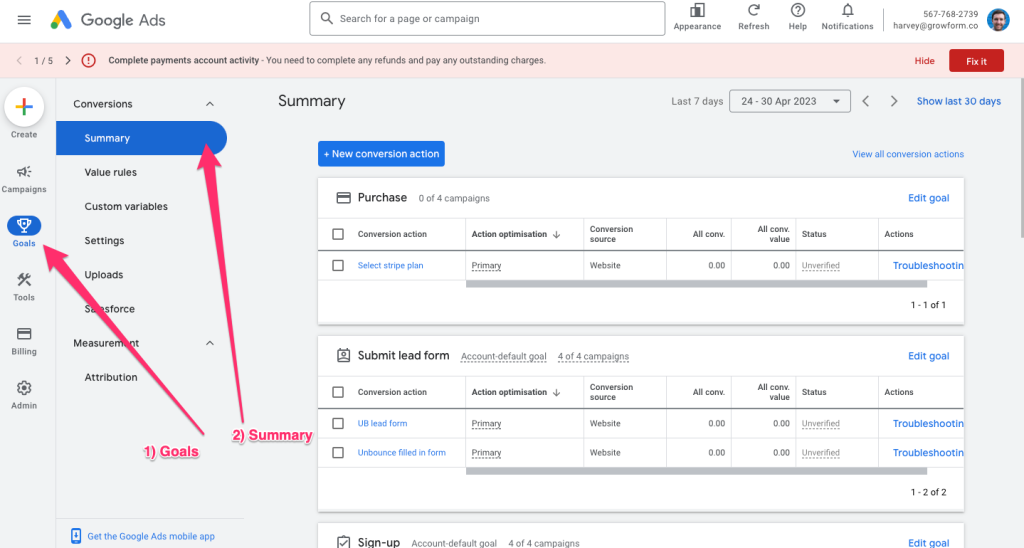
b) Aggiungere una nuova conversione: Fare clic sul pulsante blu “Nuova azione di conversione” per creare una nuova azione di conversione, quindi scegliere “Sito web”.
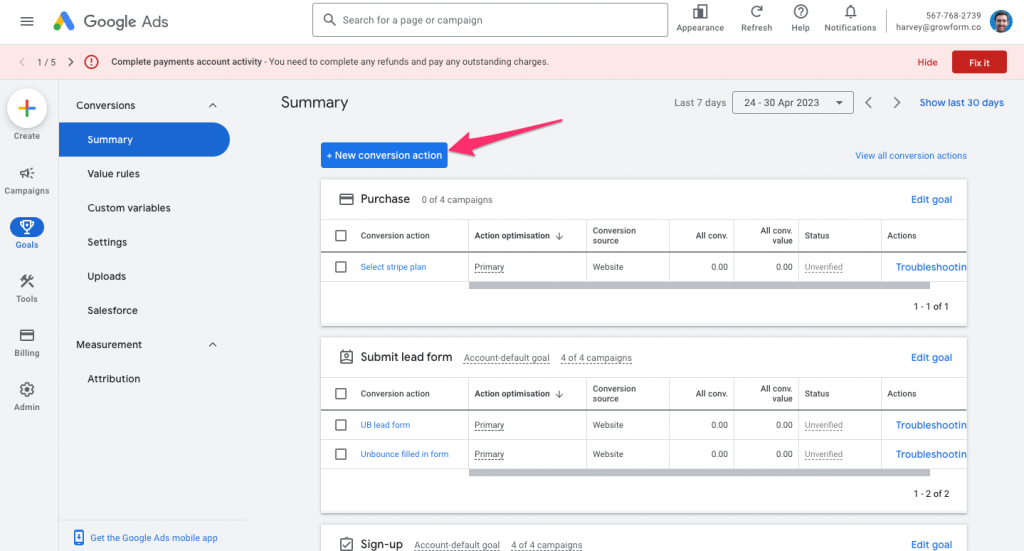
c) Inserite il vostro sito web: Inserite l’URL del vostro sito web e, una volta completata la scansione (che qui non utilizzeremo), premete “Aggiungi una conversione manualmente”:
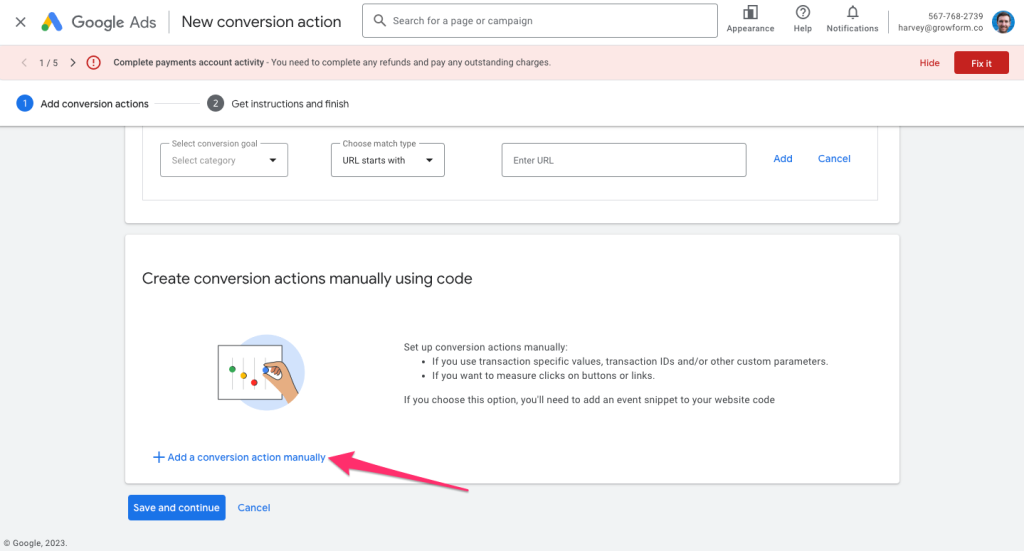
d) Scegliere i dettagli della conversione: Per la categoria dell’obiettivo, sarà sufficiente “Invia il modulo di lead”. Per “Nome della conversione”, scegliere un nome significativo, come “Modulo compilato nella pagina di destinazione di Unbounce”. Scegliete un valore di conversione e contate una conversione, non “ogni” conversione come raccomanda Google. Le altre impostazioni possono rimanere invariate:
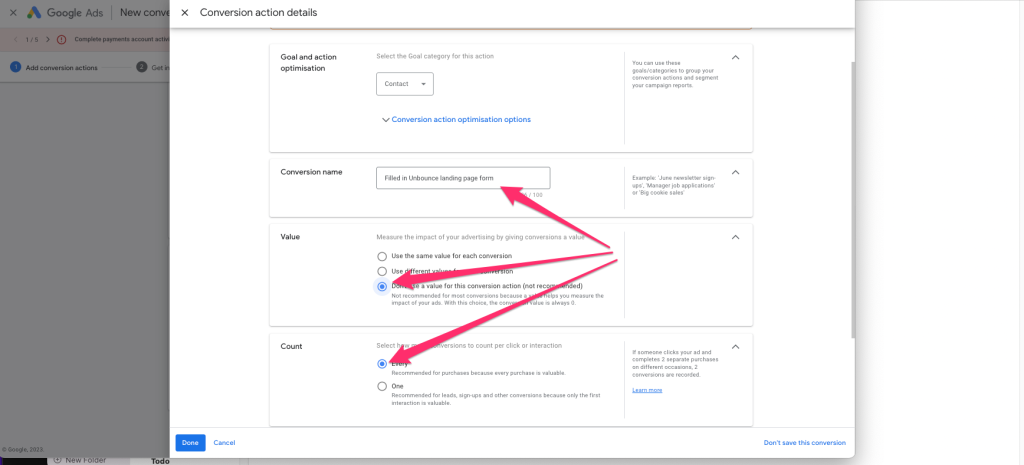
e) Premete “Fine” e poi “Salva e continua”: È essenziale premere “Salva e continua” per passare alla fase successiva.
f) Prendete il vostro tag globale (“Google Tag”): Alla voce “Google Tag”, premere il pulsante blu “Imposta”. Scegliere “Installa un tag di Google”, quindi premere “Avanti”. Premete “Installa manualmente”. Copiare il codice in un editor di blocco note e assegnargli il titolo “Tag globale”, che servirà in seguito. Al termine di questa fase, premere “Fine”.
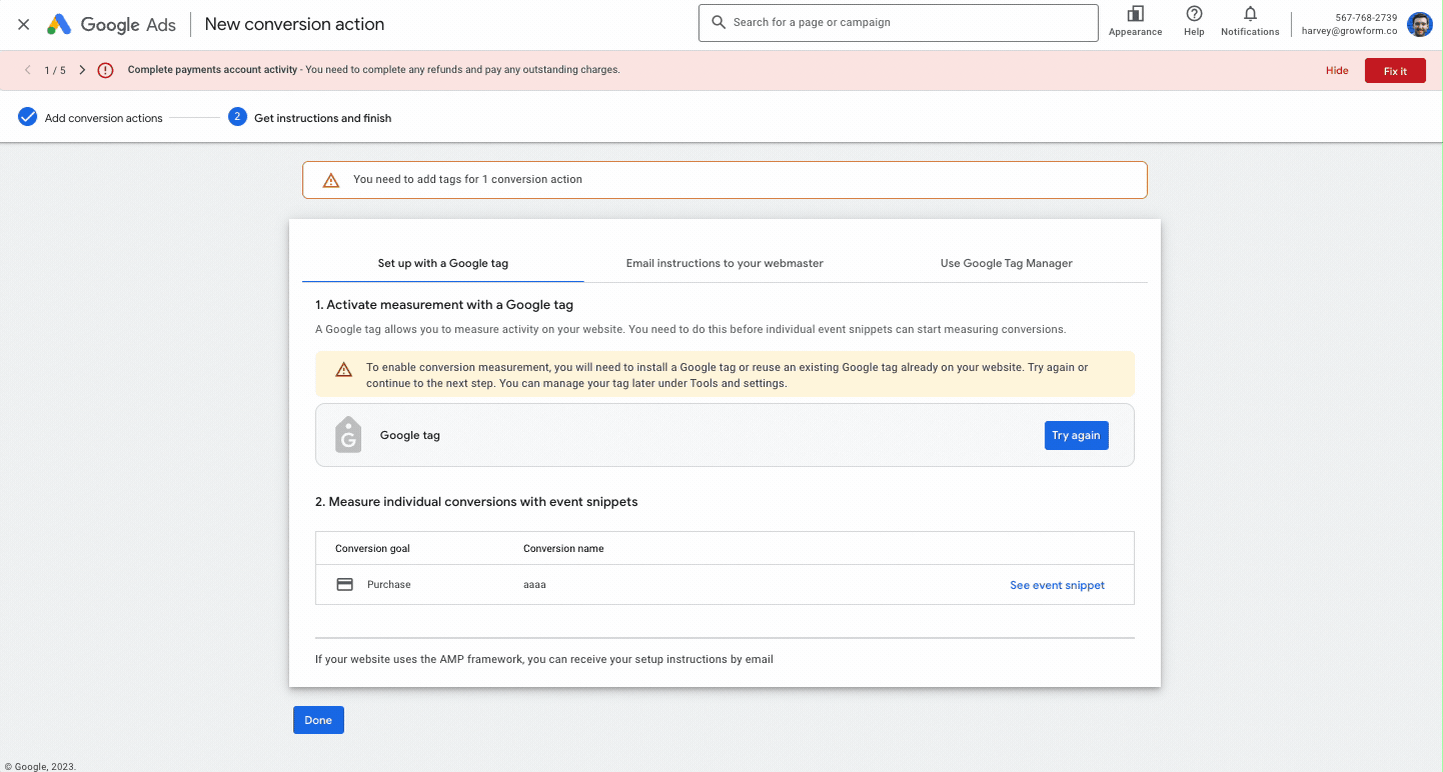
e) Prendere lo snippet dell’evento: Premete “Vedi snippet evento” accanto all’obiettivo di conversione creato in precedenza. Assicurandosi che sia selezionato “Page load” (perché questo tag verrà attivato quando un utente aprirà la nostra pagina di ringraziamento), copiare questo script nell’editor del blocco note con il titolo “EVENT SNIPPET”:
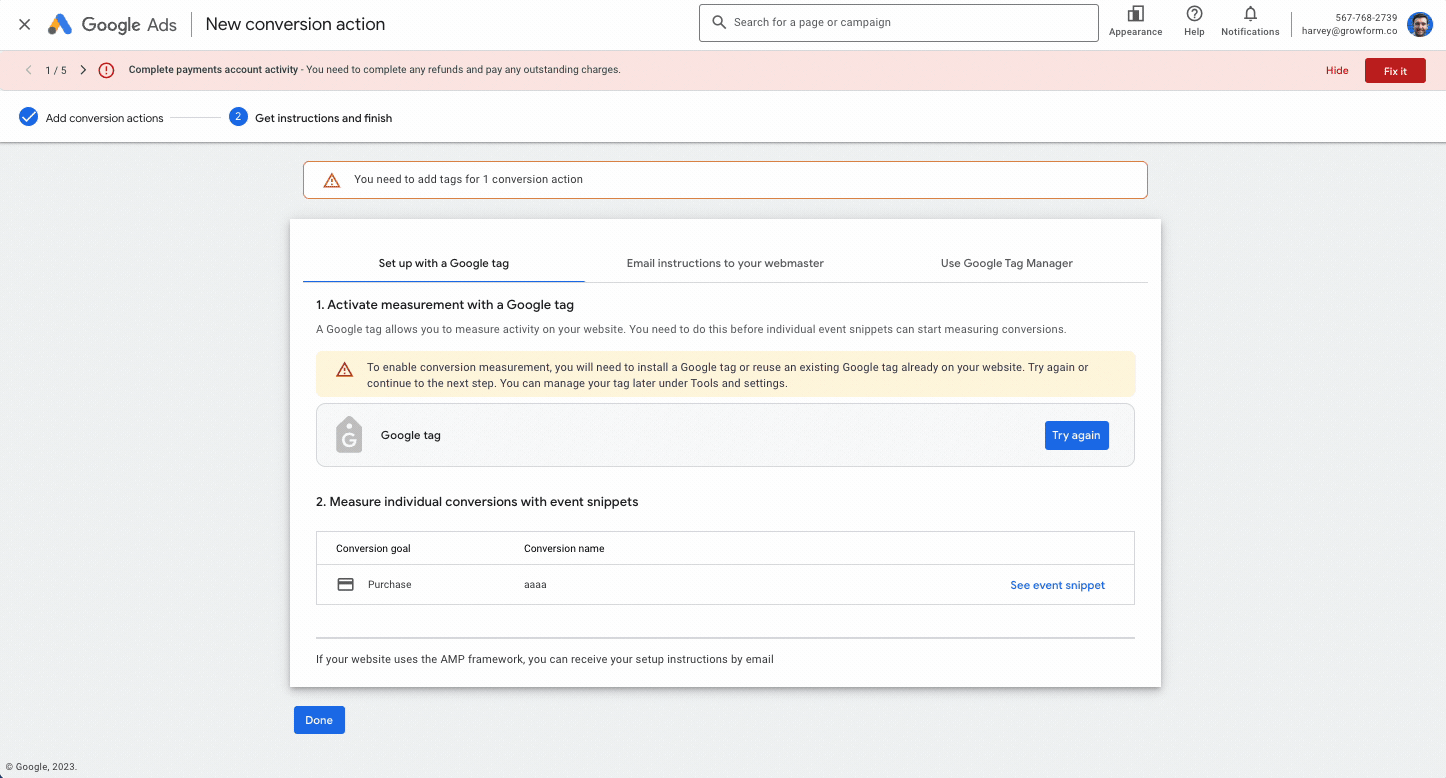
f) Salvare le modifiche: Premete “Chiudi” per uscire dalla finestra dell’evento di conversione e poi “Fatto” per uscire dalla pagina principale di impostazione della conversione in Google ads. Dovreste vedere la vostra conversione nell’elenco.
La parte più difficile è stata fatta!
Ora dovreste avere un file di blocco note (o più file di blocco note) con un “Global tag” e un “Event snippet” di Google.
Ricapitolando, lanceremo il “tag globale” su tutte le pagine e lo snippet dell’evento solo sulla pagina di ringraziamento che gli utenti vedranno dopo aver compilato il nostro modulo.
2) Aggiungere il tag globale a tutte le pagine di Unbounce
Il tag globale consente a Google di collegare il visitatore alla campagna pubblicitaria di Google e, per funzionare correttamente, deve comparire su tutte le pagine che il visitatore vede.
Ecco come aggiungerlo a tutte le pagine del vostro dominio Unbounce:
a) Accedere a Unbounce e modificare le impostazioni del dominio: Accedere al proprio account Unbounce e premere “Script manager” sotto le impostazioni sul lato sinistro. Premete il pulsante blu “Aggiungi uno script”.
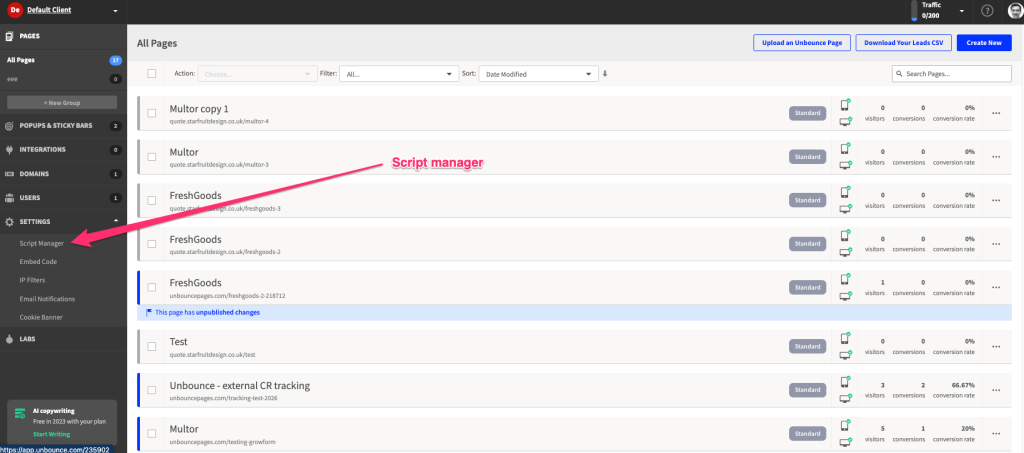
b) Inserite i dettagli dello script: Alla voce “Cosa vuoi aggiungere”, scegliete “Script personalizzato” e impostate il nome dello script su “Google Ads – Global Tag” o simile, prima di premere “Aggiungi dettagli script”.
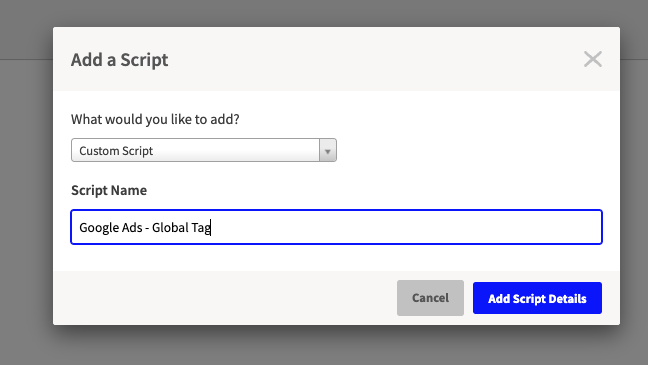
c) Scegliere il posizionamento dello script: Per il posizionamento, scegliere “Testa”. È necessario scegliere “Tutti” nel menu a tendina “Incluso in” – NON “Pagina di destinazione principale”:
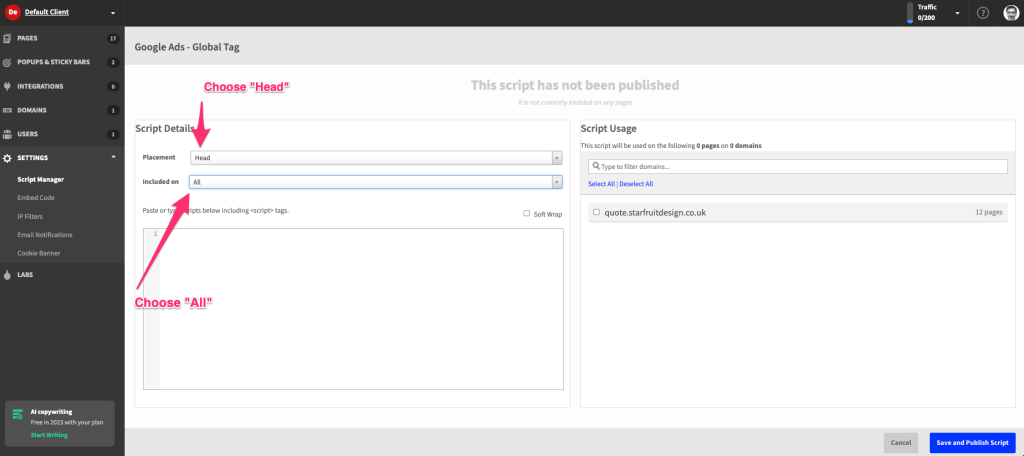
c) Incollare il codice del tag globale: Nella casella “Contenuto dello script”, incollare lo snippet di codice salvato in precedenza, intitolato “Tag globale”.
d) Applicare lo script alle pagine: Nella sezione “Uso dello script”, scegliere il dominio a cui si desidera aggiungere lo script e premere “Salva e pubblica lo script”:
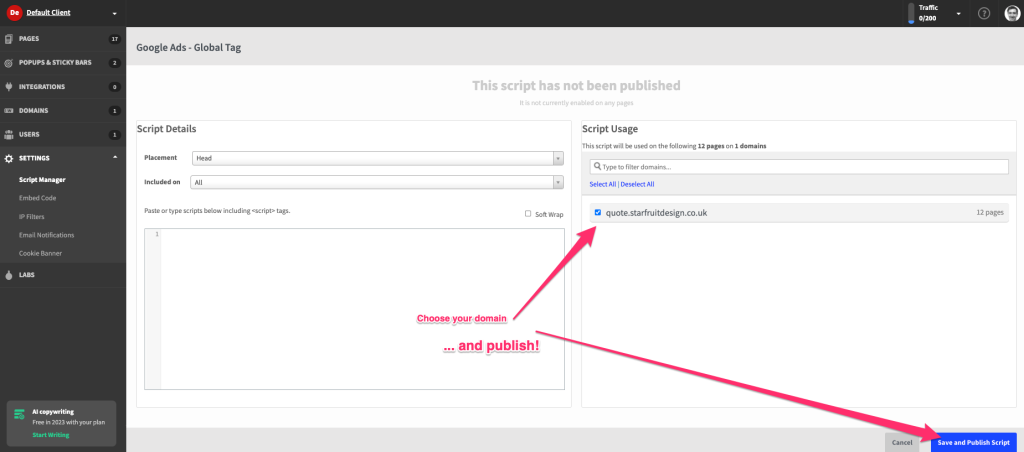
Successo! Ora avete aggiunto lo script globale principale di Google Ads alle pagine del dominio; una parte essenziale per rendere il monitoraggio di Google Ads attivo e funzionante.
3) Aggiungete lo snippet dell’evento (e il tag globale) alla vostra pagina di ringraziamento
Sebbene abbiamo aggiunto il tag globale a tutte le pagine del nostro sito Unbounce, ora dobbiamo anche aggiungere lo snippet dell’evento per attivarlo solo sulle nostre pagine di ringraziamento, in modo che Google tracci la nostra conversione.
Per garantire che il nostro tag globale venga attivato prima dello snippet dell’evento, aggiungeremo anche il tag globale nella stessa posizione, come indicato nella guida sottostante:
a) Modificare la pagina di ringraziamento: Accedere al proprio account Unbounce e individuare la pagina di ringraziamento specifica che si desidera modificare, fare clic su quella pagina e premere “modifica” per aprirla nel builder di Unbounce.
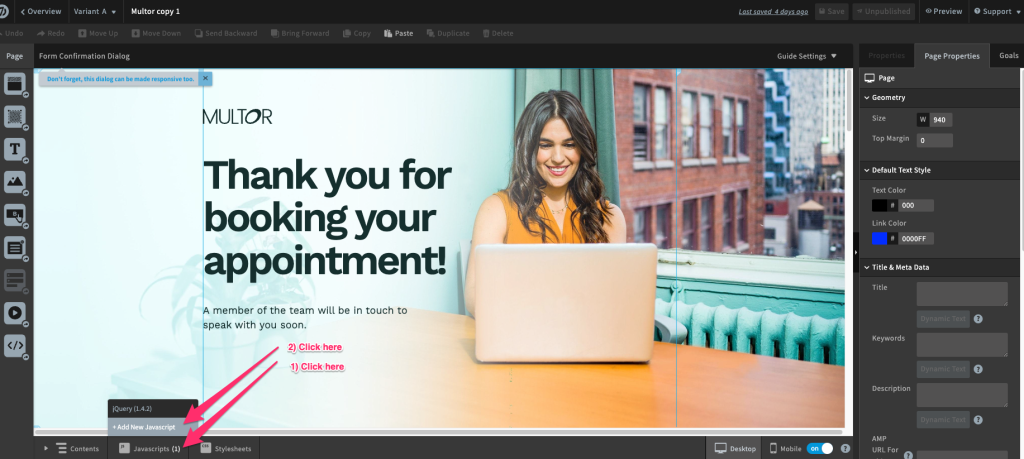
b) Spostarsi su “Javascript”: Fare clic sul pulsante “Aggiungi nuovo JavaScript” per creare una nuova voce JavaScript.
c) Impostare il posizionamento su HEAD e scegliere un nome per lo script: invece di “prima del tag body”, impostare “Head”. Impostate il nome dello script come “Google Ads Event Snippet”:

d) Incollare entrambi gli snippet: Ora, incollare sia il tag globale che lo snippet dell’evento, con il tag globale per primo. L’intero tag dovrebbe avere questo aspetto:
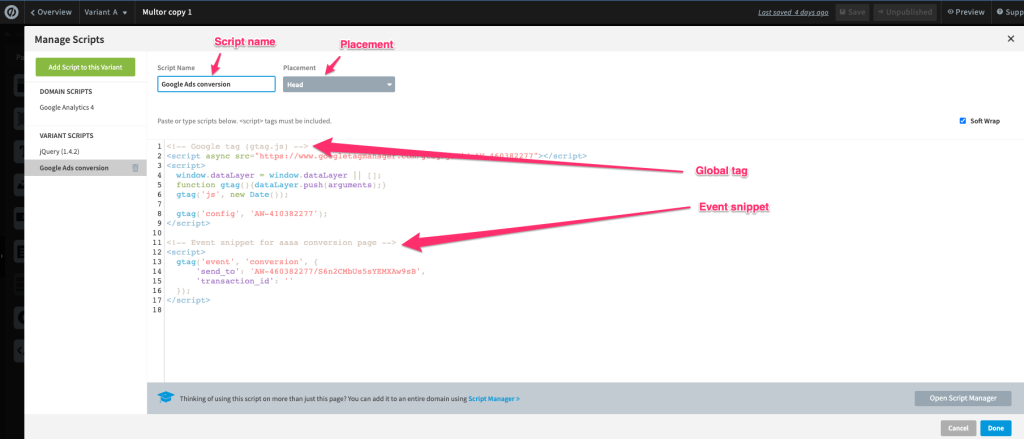
e) Salvare le modifiche: Premere “Fine” e non dimenticare di salvare e pubblicare la pagina.
In questo passaggio, abbiamo aggiunto sia il tag globale che lo snippet dell’evento.
Vi starete chiedendo: non abbiamo già aggiunto lo snippet globale a tutte le pagine?
Sì, lo abbiamo fatto, ma a causa del modo in cui Unbounce lancia e dà priorità ai tag, dobbiamo lanciarlo di nuovo sopra lo snippet dell’evento. Questo non causerà alcun problema con Google e garantirà che il tag evento venga attivato correttamente.
4) Assicurarsi che il modulo venga reindirizzato alla pagina di ringraziamento dopo l’invio.
Infine, dobbiamo assicurarci che il modulo venga reindirizzato alla pagina di ringraziamento una volta inviato:
a) Accedere al proprio account Unbounce: Accedere al proprio account Unbounce e individuare la pagina di destinazione specifica contenente il modulo che si desidera modificare.
b) Aprire la pagina nel Builder: Cliccare sul nome della landing page e selezionare “Modifica” per aprirla nel Builder di Unbounce.
c) Selezionare il modulo: Fare clic sull’elemento del modulo all’interno della pagina di destinazione per accedere alle sue impostazioni.
d) Passare alla scheda Conferma del modulo: Nel pannello laterale destro, fare clic sulla scheda “Conferma del modulo” per gestire le impostazioni di invio del modulo.
e) Scegliere un reindirizzamento URL personalizzato: selezionare l’opzione “Reindirizza a URL” per specificare l’URL della pagina di ringraziamento in cui gli utenti saranno reindirizzati dopo l’invio del modulo.
f) Inserire l’URL della pagina di ringraziamento: Nel campo “URL”, digitate o incollate l’URL della pagina di ringraziamento a cui volete reindirizzare gli utenti dopo l’invio del modulo.
g) Salvare le modifiche: Fare clic su “Salva” nell’angolo in alto a destra del Builder per salvare gli aggiornamenti della pagina di destinazione e pubblicare nuovamente la pagina aggiornata.
Messa a punto del monitoraggio delle conversioni di Unbounce Google Ads
Ora che avete integrato Unbounce con Google Ads, potreste voler perfezionare la configurazione per ottenere il massimo.
Ecco come configurare il monitoraggio delle conversioni di Unbounce Google Ads:
- Scegliete la finestra di conversione: La finestra di conversione è il periodo in cui l’interazione di un utente con il vostro annuncio può essere attribuita a una conversione. In Google Ads è possibile impostare una finestra di conversione compresa tra 1 e 90 giorni. Per configurare la finestra di conversione, accedere alla scheda “Conversioni” di Google Ads e fare clic sull’azione di conversione desiderata. Da qui è possibile modificare le impostazioni della finestra di conversione.
- Selezionare il modello di attribuzione: I modelli di attribuzione determinano il modo in cui il credito per una conversione viene assegnato ai diversi punti di contatto nel percorso del cliente. Google Ads offre diversi modelli di attribuzione, tra cui last-click, first-click, lineare, time-decay e data-driven. Per selezionare il modello di attribuzione, accedere alla scheda “Conversioni” di Google Ads, fare clic sull’azione di conversione desiderata e modificare le impostazioni del modello di attribuzione.
- Abilitare l’auto-tagging: L’auto-tagging è una funzione di Google Ads che aggiunge automaticamente parametri di tracciamento agli URL degli annunci, facilitando il monitoraggio delle conversioni e la raccolta di informazioni sulle campagne. Per attivare l’auto-tagging, accedere alla scheda “Impostazioni account” di Google Ads e spostare l’interruttore “Auto-tagging” su “On”.
Risoluzione dei problemi del monitoraggio delle conversioni di Unbounce / Google Ads
Occasionalmente, si possono riscontrare problemi con la configurazione del monitoraggio delle conversioni di Unbounce Google Ads.
Ecco alcuni errori comuni a cui prestare attenzione:
- Il tag globale non è presente in tutte le pagine: Innanzitutto, verificare che il tag globale del sito sia installato su ogni pagina del dominio. Se il visitatore vede una pagina che non include il tag globale, la sessione è persa. Questo tag deve essere sparato nella sezione HEAD della pagina, non “dopo il tag body”.
- Lo snippet dell’evento non viene attivato nella pagina di ringraziamento: L’event snippet indica a Google che è avvenuta una conversione, quindi è essenziale che venga attivato nella pagina di ringraziamento. Assicuratevi di controllare anche di aver inviato a Google l’ID di conversione corretto!
- Tag globale non incluso prima della pagina di ringraziamento: A causa di una stranezza nel modo in cui Unbounce assegna la priorità agli ordini dei tag, devi inserire il tag globale appena sopra il tag dell’evento quando lo includi nella tua pagina di ringraziamento; non è sufficiente affidarsi al tag globale “Tutte le pagine”. Questo è di gran lunga il problema più comune che riscontriamo.
- Reindirizzamento della pagina di ringraziamento errato: se avete provato tutti i metodi sopra descritti, verificate che il vostro modulo invii i visitatori alla pagina di ringraziamento corretta.
Ricordate che, come per tutti i tracciamenti online, non ci aspettiamo che siano perfetti: di solito vediamo un calo del 10-15% delle conversioni, quindi modifichiamo semplicemente i nostri report interni della quantità corrispondente.
Se si riscontrano ancora problemi, consigliamo vivamente il plugin Google Tag Assistant per Chrome, che consente di evidenziare se i tag sono attivi.
Usare i dati di conversione per ottimizzare le campagne
Una volta impostato con successo il monitoraggio delle conversioni di Unbounce Google Ads, è possibile utilizzare le informazioni raccolte dai dati di conversione per ottimizzare le campagne per ottenere le massime prestazioni. Ecco alcuni modi per utilizzare i dati di conversione per ottenere risultati migliori:
- Regolare le offerte e i budget: Utilizzate i dati di conversione per identificare le parole chiave, i gruppi di annunci e le campagne ad alto rendimento e assegnate più budget a queste aree per ottenere risultati migliori.
- Affinare il targeting: Analizzate i dati di conversione per comprendere i segmenti di pubblico più preziosi e perfezionare il targeting di conseguenza.
- Ottimizzare le pagine di destinazione: Utilizzate i dati di conversione per identificare le aree di miglioramento delle vostre pagine di destinazione e apportate modifiche basate sui dati per migliorare le prestazioni.
Introduzione di un modo più semplice per tracciare le conversioni in Unbounce
Forse vi state chiedendo se c’è un modo più semplice per sparare pixel, catturare lead e aumentare i tassi di conversione.
Growform è il costruttore di moduli progettato specificamente per aumentare i tassi di conversione e semplificare la generazione di contatti:

Ciò che distingue Growform è la sua combinazione unica di logica condizionale, oltre 20 modelli di best practice e la perfetta integrazione con Zapier per inviare i lead dove sono più necessari.
È anche possibile attivare i pixel di Google Ads, Facebook e Bing con un solo clic e si adatta perfettamente a Unbounce.
Non è richiesta alcuna carta di credito: iniziate la vostra prova gratuita di 14 giorni.
Recent Posts
- 6 Migliori pratiche di progettazione dei moduli mobili per ottenere conversioni più elevate
- Esaminiamo i migliori strumenti per la generazione di lead B2B per potenziare le tue campagne
- Prezzi di Typeform: Scopri i costi nascosti e un’alternativa migliore
- Come ottimizzare il Lead Scoring B2B per chiudere più velocemente le vendite
- Ecco le migliori alternative a Google Forms per una raccolta dati più efficiente
